In questo articolo, ti diremo come commentare gli album fotografici condivisi su iPhone, che è una funzionalità integrata che non molti conoscono.
L’aspetto più significativo della condivisione di fotografie con amici e familiari è vedere come reagiscono ai tuoi ricordi. Sì, puoi sempre pubblicare le tue foto su Instagram, Facebook o un’altra applicazione di social network per i loro commenti, ma potresti non volere che tutti vedano quella particolare foto del tuo gatto o quello che hai mangiato a cena.
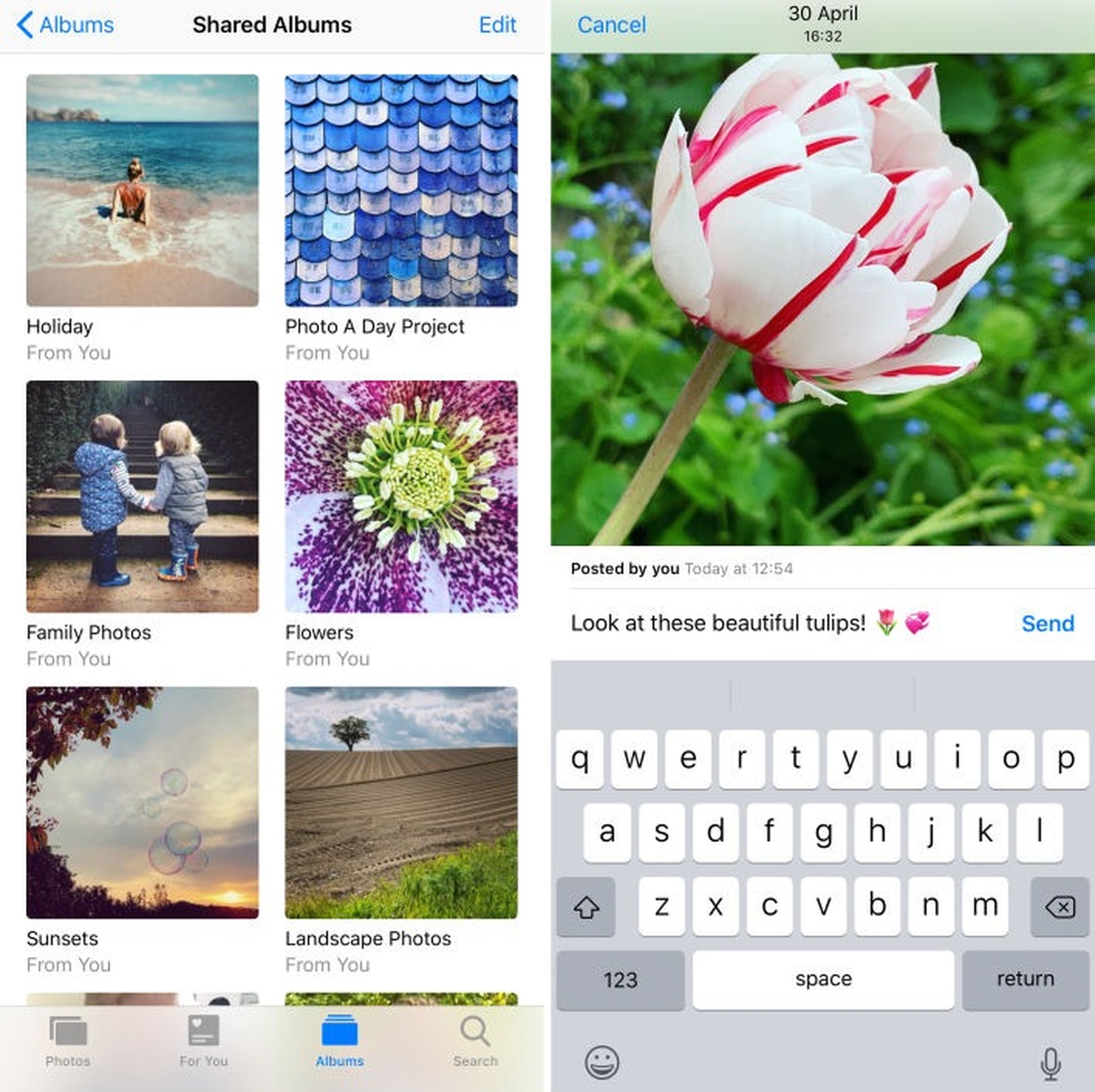
Non è la stessa cosa che guardare le fotografie di persona. Tuttavia, le applicazioni di condivisione di foto hanno tentato di replicare questa interazione digitalmente consentendo agli utenti di creare album fotografici condivisi. Questa funzionalità è già integrata nell’app Foto principale di Apple su iPhone. Inoltre, si tratta di guardare le fotografie dell’altro e commentarle, oltre a condividere le foto l’uno con l’altro. Bastano pochi passaggi rapidi per eseguire l’app Foto su un iPhone. Continua a leggere per sapere come farlo.
Come commentare gli album fotografici condivisi su iPhone?
- Apri l’app Foto sul tuo iPhone. Apparirà il rullino fotografico del tuo iPhone.
- Tocca il pulsante Album nella parte inferiore dello schermo, che si trova tra Per te e Cerca.
- Scorri verso il basso fino a Album condivisi. Qui è dove scoprirai tutti gli album che sono stati condivisi con te e gli album condivisi che hai creato.
- Tocca la foto che desideri commentare.
- Seleziona l’opzione per aggiungere un commento dopo aver selezionato un’immagine. Se non vedi questa opzione, vai al pulsante che mostra quanti “mi piace” o commenti ha attualmente la tua foto e premilo. Dopo aver premuto quel pulsante, dovresti vedere apparire un campo di commento.
- Scrivi il tuo commento e premi il pulsante di invio.
- Ora il tuo commento verrà visualizzato sulla foto e sarà visto da chiunque abbia accesso a quell’Album.
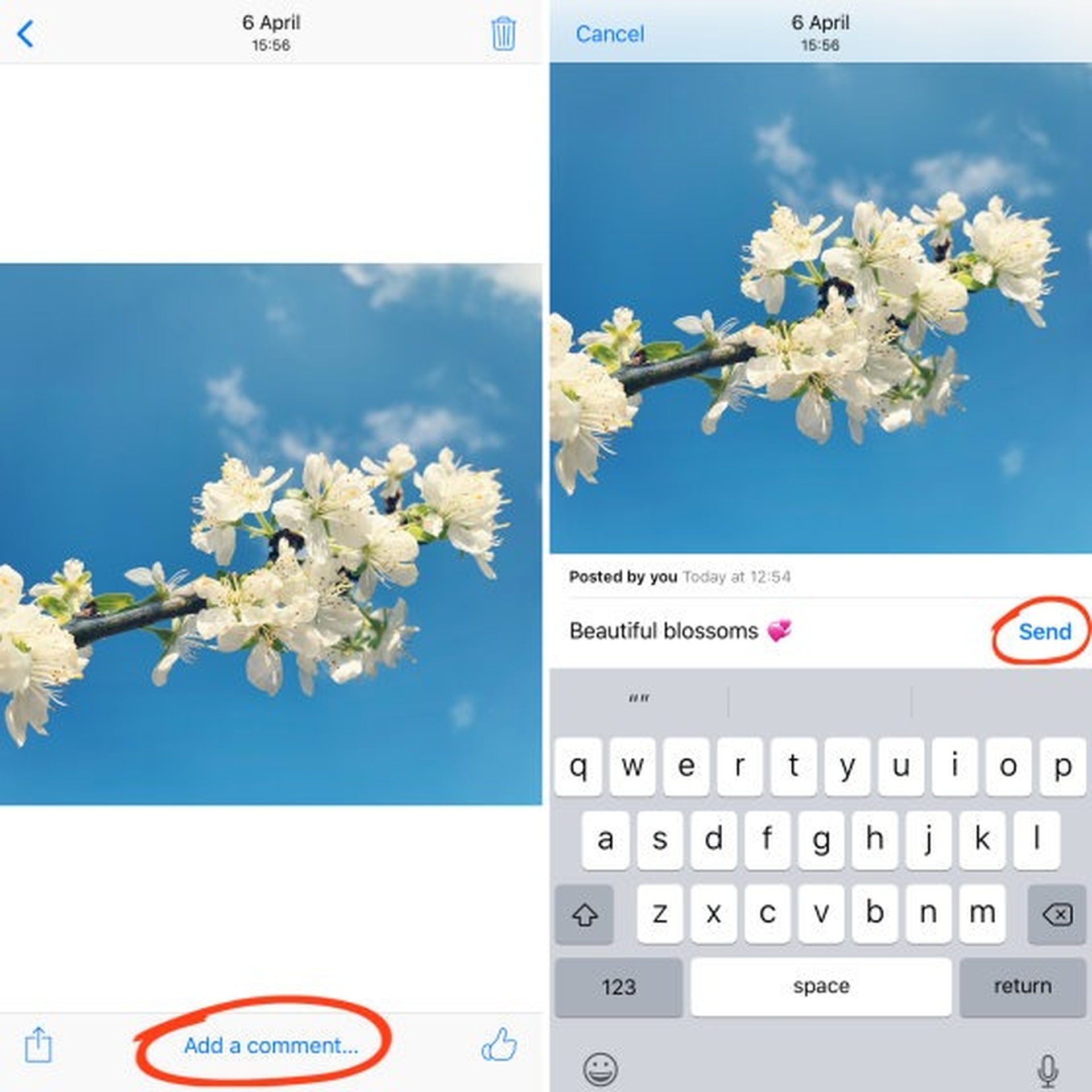
Come creare album fotografici condivisi su iPhone?
Ti starai chiedendo come creare tu stesso questi album condivisi. Non preoccuparti perché ti abbiamo coperto noi. Prima di tutto, devi assicurarti che il tuo dispositivo sia aggiornato all’ultima versione iOS disponibile. Quindi, devi attivare Album condivisi dalle impostazioni per poterli creare. Per farlo, sul tuo iPhone, vai su Impostazioni > [your name] > iCloud > Foto, quindi attiva Album condivisi. È così facile. Ora che puoi creare album condivisi, diamo un’occhiata a come creare il tuo album condiviso su un iPhone. Basta seguire i passaggi seguenti.
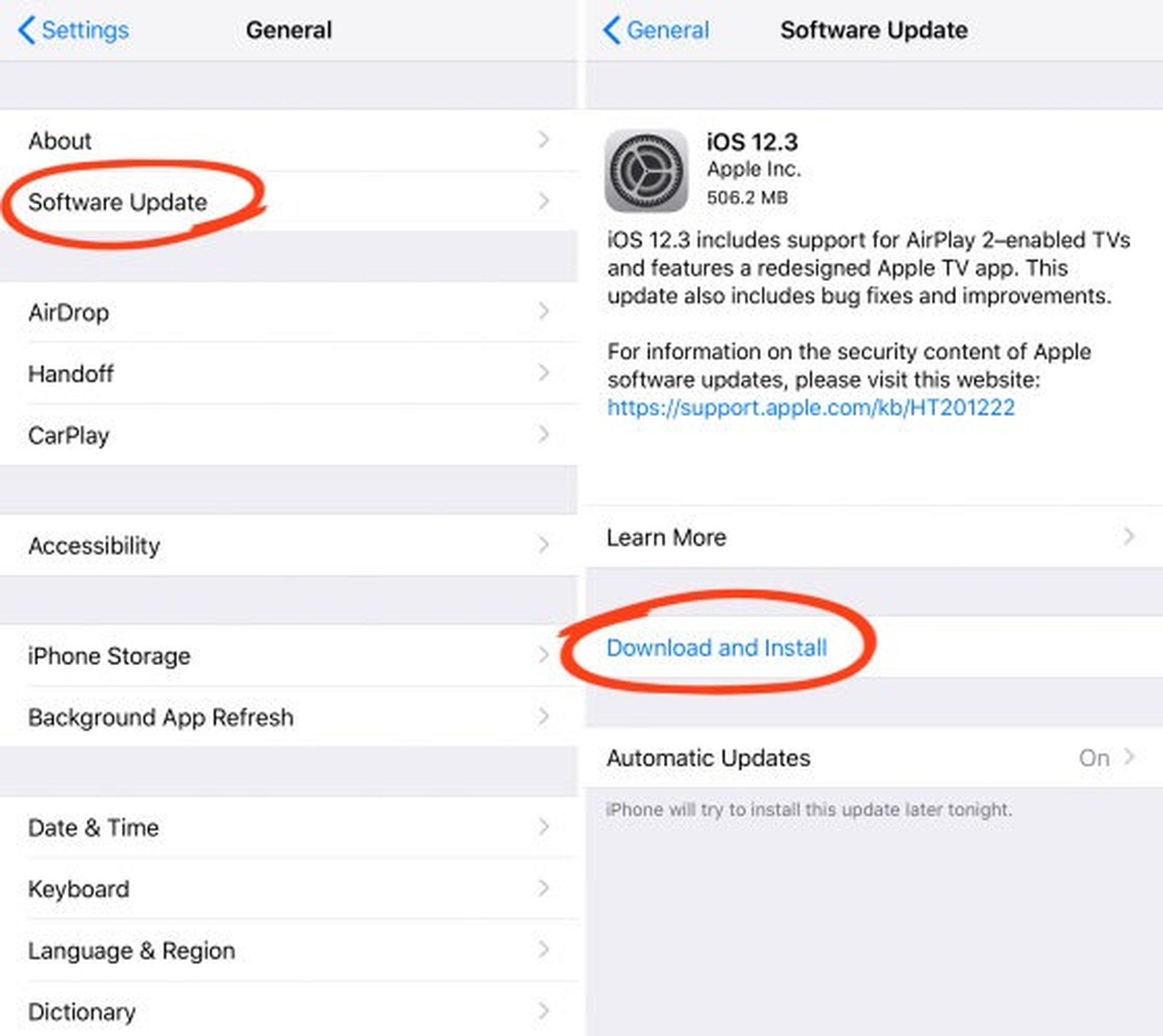
- Apri l’app Foto sul tuo iPhone. Apparirà il rullino fotografico del tuo iPhone.
- Tocca il pulsante Album nella parte inferiore dello schermo, che si trova tra Per te e Cerca.
- Tocca il pulsante Aggiungi che è un segno più.
- Fare clic su Nuovo album condiviso.
- Assegna un nome all’album condiviso e quindi tocca Avanti.
- Invita i tuoi contatti o utilizza un indirizzo e-mail o un numero di telefono iMessage per invitare qualcuno a vedere il tuo album condiviso appena creato.
- Tocca Crea.
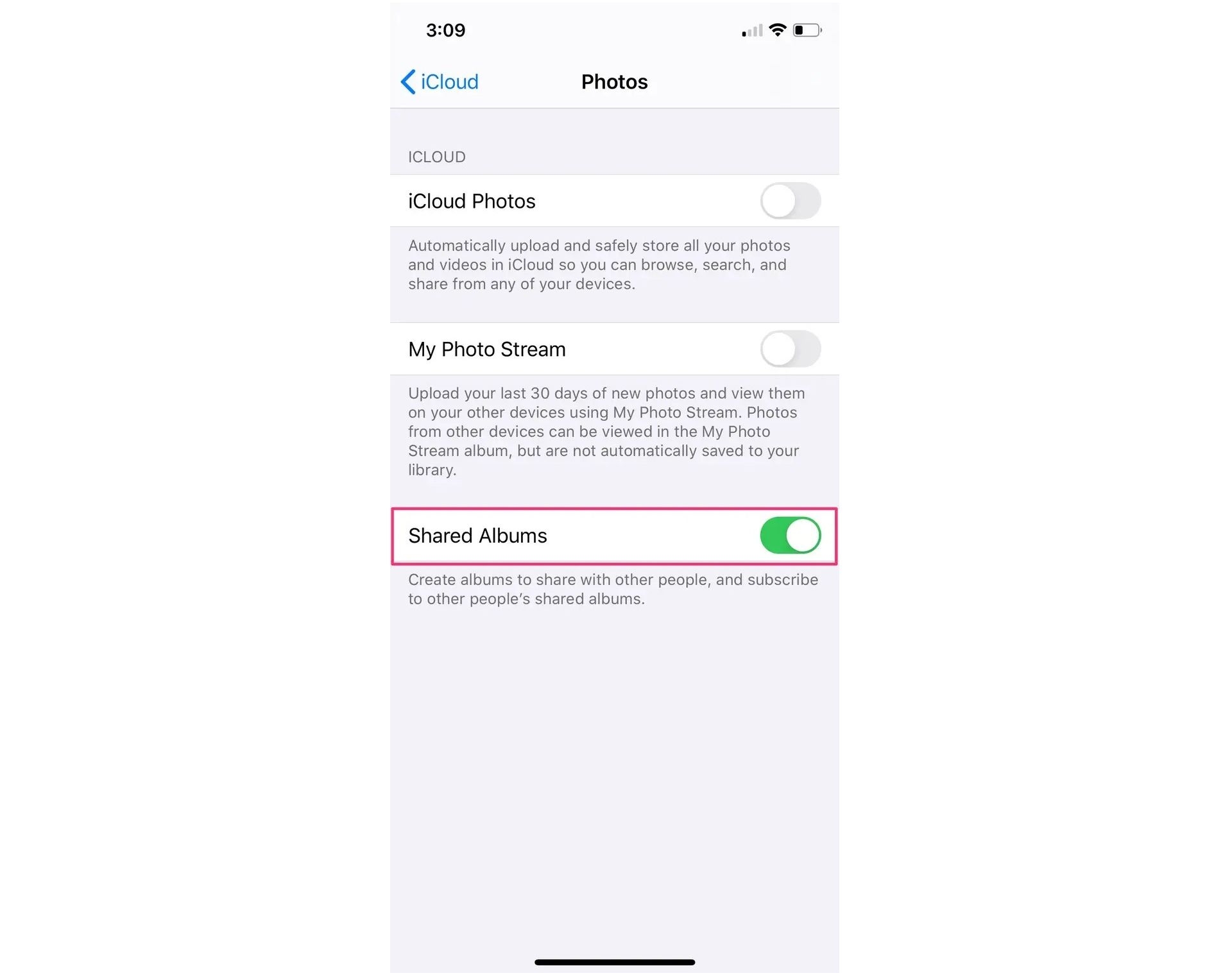
Come eliminare gli album di foto condivisi su iPhone?
Ora che sai come creare un album condiviso nuovo di zecca, potrebbe interessarti come eliminarne uno. Puoi eliminare qualsiasi album condiviso che hai creato seguendo i passaggi seguenti.
- Apri l’album condiviso che desideri eliminare.
- Vai alla scheda Persone.
- Tocca Elimina album condiviso per eliminarlo in modo permanente.
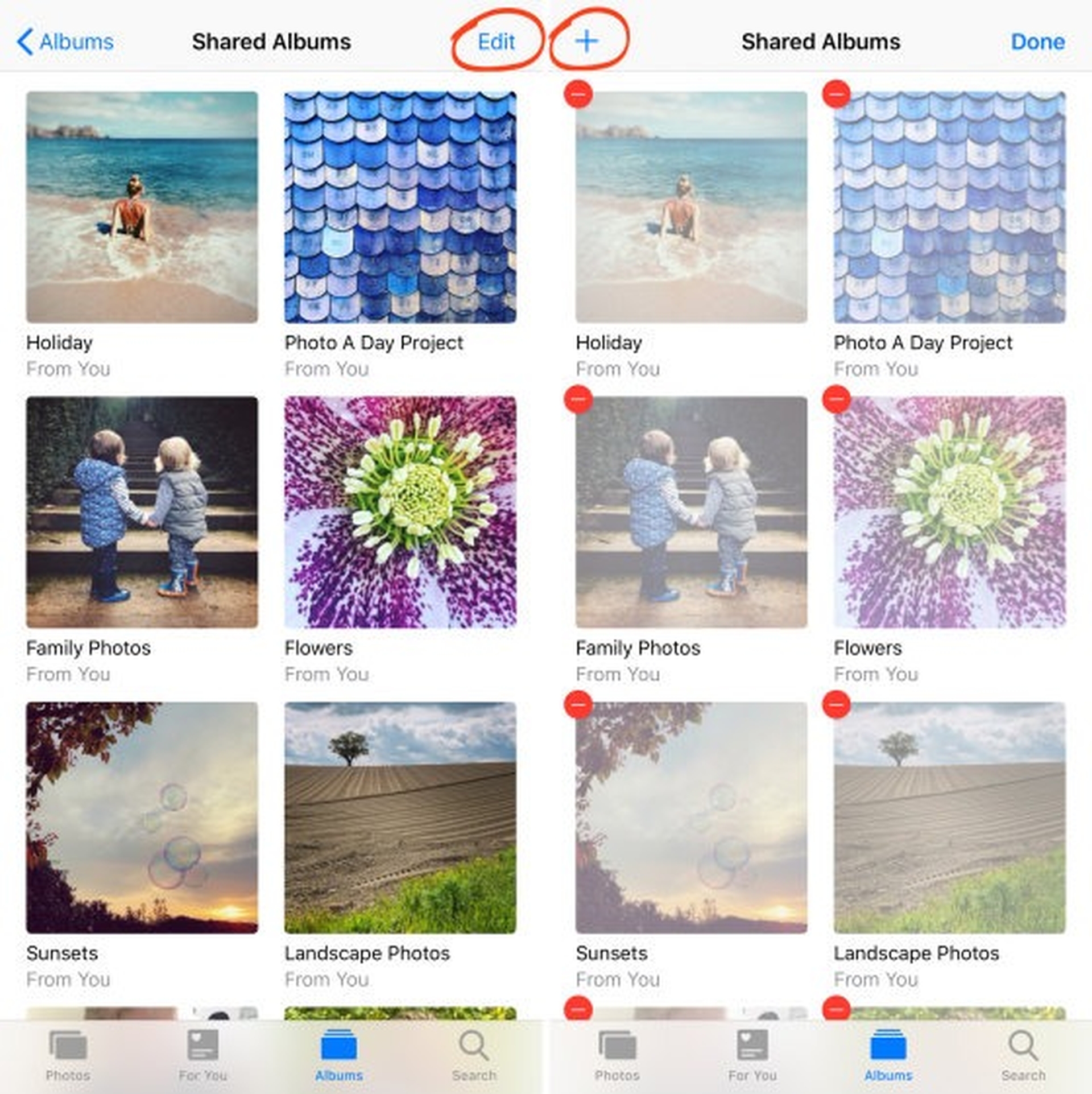
Puoi anche eliminare un album condiviso andando all’elenco degli album condivisi e toccando Modifica. Quindi seleziona l’opzione Elimina per rimuovere un album condiviso dall’elenco. L’album condiviso rimosso viene immediatamente rimosso da tutti i tuoi dispositivi e dai dispositivi dei tuoi abbonati. Se il sito Web pubblico è stato abilitato, anche il materiale collegato verrà eliminato dal Web. Tutte le fotografie che desideri conservare devono essere salvate prima di procedere in quanto non saranno disponibili dopo aver eliminato l’album.
Ci auguriamo che questo articolo su come commentare gli album fotografici condivisi su iPhone ti sia piaciuto. Se lo hai fatto, ti potrebbe piacere anche leggere alcuni dei nostri altri articoli come la data di lancio di Apple iPhone 14 potrebbe essere trapelata o come rimuovere le informazioni di pagamento su iPhone e altri dispositivi.






